So laden Sie von Microsoft Edge blockierte Dateien in Windows 10 herunter
Aktualisiert Marsch 2023: Erhalten Sie keine Fehlermeldungen mehr und verlangsamen Sie Ihr System mit unserem Optimierungstool. Holen Sie es sich jetzt unter - > diesem Link
- Downloaden und installieren Sie das Reparaturtool hier.
- Lassen Sie Ihren Computer scannen.
- Das Tool wird dann deinen Computer reparieren.
Wie bei anderen Webbrowsern besteht Microsoft Edge in Windows 10 darin, Benutzern das Surfen im Internet und das Herunterladen von Dateien aus dem Internet zu ermöglichen.
Wenn Sie jedoch versuchen, eine Datei aus dem Internet herunterzuladen, blockiert Edge den Download manchmal, indem die Meldung ‚(Dateiname) ist unsicher zum Herunterladen und wurde durch die Nachricht SmartScreen Filter ‚ blockiert. Wenn Sie auf die Download-Schaltflächen anzeigen neben der Warnmeldung klicken, wird der Bereich Downloads geöffnet. Hier zeigt Edge die Meldung ‚ Dieser unsichere Download wurde durch den SmartScreen-Filter blockiert‘.

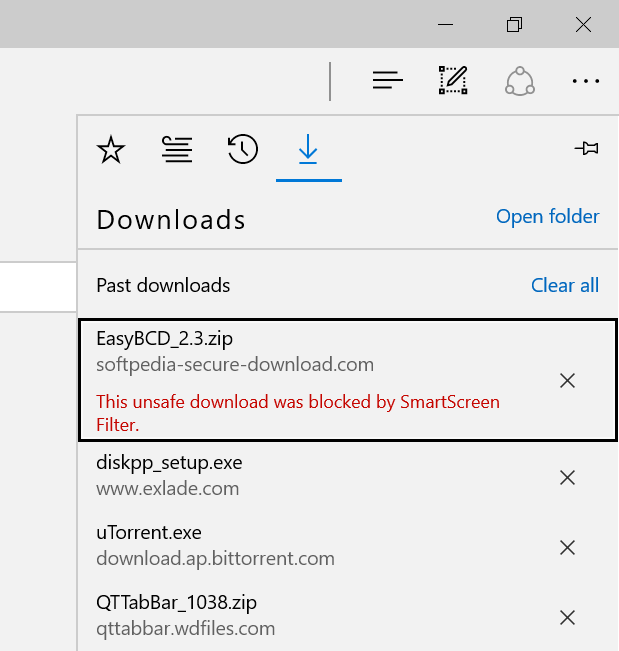
Wichtige Hinweise:
Mit diesem Tool können Sie PC-Problemen vorbeugen und sich beispielsweise vor Dateiverlust und Malware schützen. Außerdem ist es eine großartige Möglichkeit, Ihren Computer für maximale Leistung zu optimieren. Das Programm behebt häufige Fehler, die auf Windows-Systemen auftreten können, mit Leichtigkeit - Sie brauchen keine stundenlange Fehlersuche, wenn Sie die perfekte Lösung zur Hand haben:
- Schritt 1: Laden Sie das PC Repair & Optimizer Tool herunter (Windows 11, 10, 8, 7, XP, Vista - Microsoft Gold-zertifiziert).
- Schritt 2: Klicken Sie auf "Scan starten", um Probleme in der Windows-Registrierung zu finden, die zu PC-Problemen führen könnten.
- Schritt 3: Klicken Sie auf "Alles reparieren", um alle Probleme zu beheben.
Warum blockiert Edge Dateien?
Microsoft Edge verfügt über eine integrierte Funktion namens SmartScreen Filter, mit der Sie online sicher sind. Die SmartScreen-Filterfunktion erkennt und blockiert automatisch Websites und Dateidownloads, die laut Microsoft als böswillig bekannt sind. Der Edge-Browser sendet automatisch einige Daten an Microsoft-Server und vergleicht die URL und den Dateinamen mit einer Liste von URLs und Downloads, die als böswillig oder verdächtig gemeldet wurden.
Wenn Microsoft Edge beim Versuch, eine Datei oder ein Programm von einer unbekannten Website herunterzuladen, die Meldung ‚(Dateiname) ist nicht sicher zum Herunterladen und wurde durch den SmartScreen-Filter blockiert‘ anzeigt, empfiehlt es sich, die Datei oder das Programm von einer anderen Website herunterzuladen Websites.
Wenn Sie die gleiche Nachricht für eine bestimmte Datei erhalten, auch wenn Sie sie von einer anderen Website herunterladen, sollten Sie die URL und das Programm mithilfe des beliebten VirusTotal-Dienstes überprüfen.
Allerdings wird manchmal eine Warnmeldung angezeigt, wenn Sie eine bekannte Software von einer renommierten Website herunterladen. Vor einigen Stunden wurde beispielsweise die obige Warnmeldung angezeigt, als ich versuchte, die beliebte EasyBCD-Software von Softpedia herunterzuladen.
Laden Sie Dateien herunter, die von Edge In Windows 10
blockiert wurden
Wenn der Edge das Herunterladen einer Datei blockiert und Sie sicher sind, dass die Datei und die URL sicher sind, befolgen Sie die nachstehenden Anweisungen, um die von Edge blockierte Datei herunterzuladen.
Schritt 1: Wenn die Warnmeldung ‚(Dateiname) ist unsicher zum Herunterladen und wurde durch den SmartScreen-Filter blockiert‘ angezeigt wird, klicken Sie auf die Schaltfläche Downloads anzeigen , um den Bereich Downloads anzuzeigen .

Schritt 2 : Sie sollten jetzt die blockierte Datei von Edge sehen. Klicken Sie mit der rechten Maustaste auf die blockierte Datei und klicken Sie dann auf die Option Unsichere Datei herunterladen , um die Datei auf Ihren PC herunterzuladen. So einfach ist das!
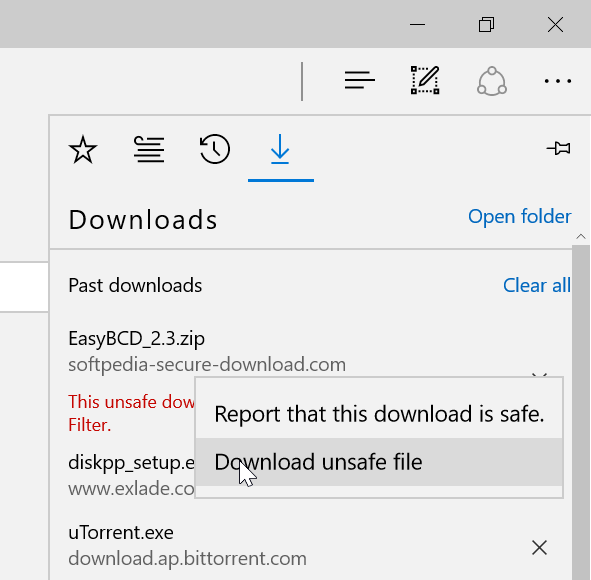
Alternativ können Sie Browser von Drittanbietern wie Google Chrome, Mozilla Firefox oder Vivaldi verwenden, um von Edge blockierte Dateien herunterzuladen.

